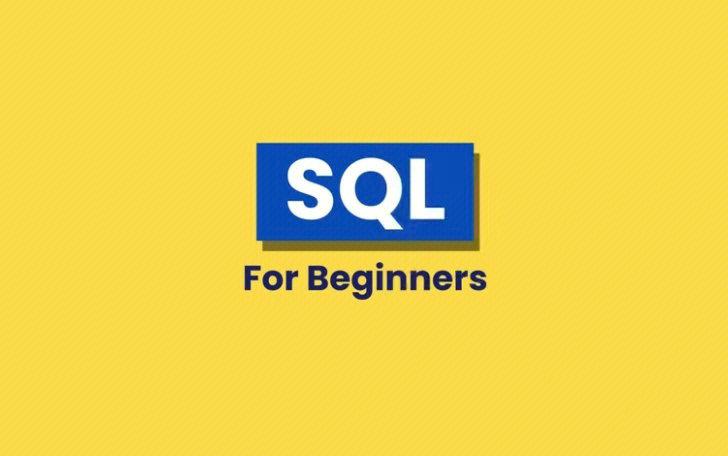在 Windows 7 中使用 wia 进行扫描:连接扫描仪,安装驱动程序;打开“windows 传真和扫描”,选择扫描仪;配置扫描设置,预览图像;单击“扫描”按钮扫描图像;扫描图像保存到“图片”库的“扫描文档”文件夹;右键单击扫描仪并选择“扫描仪属性”,可管理扫描仪设置。

如何使用 WIA 在 Windows 7 中进行扫描
简介:
Windows 图像采集 (WIA) 是一种在 Windows 系统中使用扫描仪和其他成像设备的标准方法。本文将指导您如何在 Windows 7 中使用 WIA 安装扫描仪。
步骤:
1. 连接扫描仪:
- 通过 USB 电缆或无线连接将扫描仪连接到计算机。
2. 安装驱动程序:
- 如果驱动程序未自动安装,请访问扫描仪制造商的网站并下载正确的驱动程序。
- 运行安装程序并按照提示安装驱动程序。
3. 扫描图像:
- 打开“开始”菜单并键入“扫描”。
- 选择“Windows 传真和扫描”。
- 在“新扫描”选项卡中,选择您的扫描仪。
- 配置扫描设置,例如分辨率和颜色模式。
- 单击“预览”按钮预览图像。
- 对预览效果满意后,单击“扫描”按钮进行扫描。
4. 保存扫描的图像:
- 扫描仪将图像保存在您的计算机上。默认情况下,该文件将存储在“图片”库的“扫描文档”文件夹中。
5. 管理扫描仪设置:
- 要管理扫描仪设置,请打开“设备和打印机”窗口(可在“控制面板”中找到)。
- 右键单击您的扫描仪并选择“扫描仪属性”。
- 在“首选项”选项卡中,您可以配置事件通知、设备名称和其他设置。